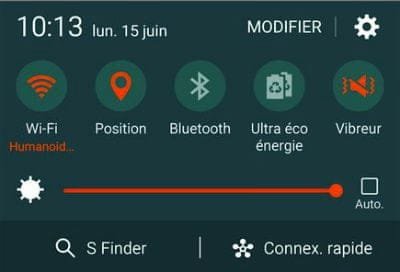Nous avons vu que pour faire apparaître la barre de notifications, il suffisait de placer le doigt en haut de l’écran du Galaxy S6 et de le descendre vers le bas.
Vous pouvez aussi définir quels paramètres doivent apparaître dans la barre de réglages rapides.
1) Les icônes par défaut sont Wifi, Position, Son, Rotation écran et Bluetooth. Ces raccourcis vous permettent d’activer ou de désactiver certaines fonctions du téléphone très rapidement.
2) Appuyez sur le mot Modifier puis réorganisez les icônes selon l’ordre qui vous convient en maintenant une pression longue sur une icône et en la glissant à l’emplacement désiré, dans la zone bleu clair.
3) Appuyez sur l’un des paramètres ci-dessous pour activer la fonction associée.
• Position : active les données de localisation (le GPS).
• Son/Vibreur/Muet : plusieurs appuis successifs sur cette icône activent le son, le mode vibreur et le mode muet.
• Les données mobiles : Si celles-ci sont désactivées, vous ne pourrez vous connecter sur le web qu’avec le Wifi
• Mode Hors-ligne : active le mode Avion.
• Ne pas déranger : avec ce mode vous ne recevrez plus d’appels téléphoniques, de notifications ou d’alarmes.
• Ultra éco énergie : Une fois activé, le mode Ultra économie d’énergie permet d’utiliser son téléphone plusieurs jours sans le recharger.
• Pt accès mobile : active le mode Point d’accès Wi-Fi. Cette fonction permet de connecter un ordinateur à Internet via la connexion EDGE/3G/3G+/4G de votre Galaxy S6.
• Smart Stay (Veille intell.) : Ce mode permet de désactiver la mise en veille tant que vous regardez l’écran.
• Mode Privé : Le mode Privé permet de masquer les photos, les vidéos, les musiques, les enregistrements vocaux et les fichiers
• Screen Mirroring : Cette fonction permet d’activer l’affichage de votre smartphone sur un téléviseur.
• NFC : Le NFC permet d’interconnecter deux smartphones en les rapprochant l’un de l’autre.
Adaptez la taille des raccourcis
Par défaut, vous pouvez afficher sur un écran du Bureau jusqu’à 25 raccourcis d’applications ! Vous pouvez également adapter la taille des icônes.
1) Appuyez sur un endroit vide du Bureau, là où ne figure aucune application. Appuyez ensuite sur Grille d’écran.
2) Sélectionnez alors le nombre de raccourcis à afficher sur un écran : 16, 20 ou 25.
Les paramètres du téléphone
1) Pour avoir accès aux paramètres du téléphone, déployez la barre de notifications et appuyez sur l’icône Paramètres en forme de roue dentée.
2) S’affichent alors à l’écran les différents réglages du téléphone regroupés par sections. La première section, Paramètres rapides, est composée de six réglages dits « rapides » supposés être régulièrement utilisés. Comme nous l’avons vu précédemment, il est possible de personnaliser ces six raccourcis en appuyant sur Modifier.